Assalamualaikum , Hy ketemu lagi nih di post selanjutnya hehe :D. Kali ini gua bakal membahas tentang Membuat Qemu RouterOS untuk GNS3 sama seperti Post sebelumnya tetapi kali ini gua bakal gunakan OS yang berbeda yaitu Linux. Jika kalian blom mempunya ISO MikroTik kalian bisa mendownloadnya di www.mikrotik.com , kalian bisa mendownloadnya disana.
Ok, langsung saja ke Tutorial nya.
TUTORIAL
Pertama kita Copy kan dahulu file ISO yang sudah kita download ke dalam folder GNS3.
Jika sudah masuk di teminal lalu kita masuk kedalam folder GNS3, dengan perintah :
pc33@TKJ33:~$ cd /home/pc33/GNS3/Qemu/Jika kita sudah masuk kedalam folder GNS3,sekarang kita buat File Image nya menggunakan perintah :
pc33@TKJ33:~/GNS3/Qemu$ qemu-img create -f qcow2 mikrotik.img 64MJika sudah, kita install kan file ISO yang tadi ke file Image dengan menggunakan perintah :
pc33@TKJ33:~/GNS3/Qemu$ qemu-system-x86_64 mikrotik.img -cdrom mikrotik.iso -boot d
Keterangan :
a = berfungsi untuk memilih semua paket yang akan diinstall pada MikroTik (jika kalian tidak ingin menginstall semua kalian bisa meggunakan "Spasi" untuk memilihnya satu persatu)
i = berfungsi untuk menginstall yang kalian sudah pilih tadi.
n/y = berfungsi untuk menentukan apakah kalian ingin membiarkan konfigurasi RouterOS secara default atau tidak.
y = berfungsi untuk menjalankan penginstallan sesuai dengan paket yang kalian pilih tadi.
Setelah itu proses Penginstallan pun berjalan pada proses ini kita membutuhkan waktu yang cukup lama, jadi tunggu saja ya :D. Jika sudah selesai langsung kalian close saja.
Jika sudah kita Install, sekarang kita masukan pada GNS3 untuk dijadikan Simulator Router MikroTik, dengan cara Buka GNS3 nya lalu pilih menu edit setelah itu pilih Preferences.
Setelah masuk kedalam Preferences kita pilih Qemu VMs lalu klik New, maka akan muncul jendela baru.
Pada Tahap ini kita diminta untuk memberikan nama jadi isikan saja sesuai keinginan kalian, jika sudah klik Next.
Ditahap ini kita pilih RAM yang akan digunakan oleh Router setelah kita tentukan lalu klik Next.
Pada tahap ini kita diminta untuk memasukan File Image yang sudah kita buat tadi menggunakan Terminal jadi klik Browse untuk mencari File Image tersebut, Jika sudah klik Finish.
Jika sudah selesai membuatnya kita bisa mengganti simbol dengan cara klik Edit.
Lalu akan muncul jendela baru pilih Browse untuk memilih simbol yang akan kita gunakan.
Nah disini kita pilih simbol nya, karena kita akan membuat Router Mikrotik jadi kita pilih saja Simbolnya menjadi Router, lalu klik OK.
Nah setelah kita mengganti simbol lalu kita ubah adapternya , cara merubah adapter klik Network lalu ubah,disini saya mengganti adapternya menjadi 5 adapter nah disini saya juga menganti nama formatnya supaya ketika kita mencolokan kabel pada router interfacenya dimulai dari ethernet1.
Maka Simbol akan terganti secara otomatis seperti gambar dibawah, Jika sudah kita klik Ok.
Jika sudah. maka kita telah berhasil membuat Router dengan Qemu Mikrotik diGNS3, Nah kita coba menggunkan Router tersebut kita bisa mencobanya di All Device lalu Drag and Drop Router ketempat yang disediakan oleh GNS3 lalu klik Start.
Jika sudah di start lalu pada Router pilih Console.
Setelah mengKlik Console maka akan muncul jendela baru seperti gambar dibawah, maka tunggu saja sebentar.
Jika Muncul halaman Login MikroTik ,login sebagai Admin dan dijika diminta password kosongkan saja lalu Enter. Maka kita telah berhasil membuat Qemu MikroTik.
Nah setelah login selanjutnya kita bisa mengganti Hostname dan melihat Interfacenya. Dengan mengetikan Command dibawah.Yuhuu akhirnya selesai juga Tutorialnya hehe :D Silahkan dicoba ya semoga berhasil dan semoga bermanfaat.
Ok cukup sekian Tutorial kali ini..
Wassalamualaikum wr.wb
















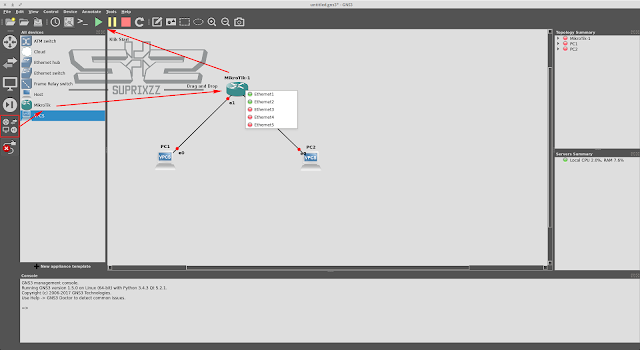









0 komentar
Post a Comment